คำถาม
ปัญหา: วิธีแก้ไขข้อผิดพลาด "macOS Sierra ไม่สามารถดาวน์โหลด" ได้อย่างไร
เมื่อพยายามดาวน์โหลดการอัปเกรด macOS Sierra จากร้าน Apple ฉันได้รับข้อผิดพลาดอย่างต่อเนื่องว่า “macOS Sierra ไม่สามารถ ดาวน์โหลด” หรือ “เกิดข้อผิดพลาด” สิ่งนี้เกิดขึ้นระหว่างการดาวน์โหลด และฉันไม่สามารถเสร็จสิ้น การติดตั้ง. มีวิธีแก้ไขปัญหานี้หรือไม่?
เฉลยคำตอบ
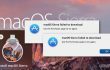
MacOS Sierra เป็น Mac OS เวอร์ชันใหม่ล่าสุดซึ่งเพิ่งเปิดให้ผู้ใช้ Mac ดาวน์โหลด เช่นเคย มีข้อเสียบางประการในการอัพเดตซอฟต์แวร์ใหม่ที่ผู้ใช้คอมพิวเตอร์บางรายประสบ และเป็นจริงสำหรับระบบปฏิบัติการทั้งหมด ตัวอย่างเช่น Windows 10 และการอัปเดตวันครบรอบของ Windows 10 ที่เผยแพร่เมื่อต้นปีนี้ยังคงมีการพูดคุยกันอย่างแข็งขันในฟอรัมการสนับสนุนด้านเทคนิค เมื่อพูดถึง MacOS Sierra เราควรทราบว่าการอัปเดตนี้เผยแพร่ในวันที่ 20 กันยายน และผู้คนต่างรายงานปัญหาต่างๆ แล้ว สำหรับบางคน ความยากเริ่มต้นขึ้นก่อนการติดตั้ง มีรายงานว่าผู้ใช้ไม่สามารถดาวน์โหลดการอัปเดตได้ตั้งแต่แรก โดยปกติ, "ดาวน์โหลด macOS Sierra ไม่สำเร็จ" หรือ "เกิดข้อผิดพลาดข้อความ ” ปรากฏขึ้นระหว่างกระบวนการ จากนั้นการดาวน์โหลดจะหยุดลง ในกรณีอื่นๆ การดาวน์โหลดอาจสำเร็จ แต่การติดตั้งไม่เริ่มขึ้น App Store แสดงว่าดาวน์โหลดซอฟต์แวร์แล้วและไม่อนุญาตให้ติดตั้งใหม่อีกครั้ง มีเหตุผลมากมายที่ปัญหาดังกล่าวจะเกิดขึ้น ส่วนใหญ่เป็นตัวติดตั้งที่เสียหายหรือเสียหาย แต่อาจเกี่ยวข้องกับปัญหาอื่นเช่นกัน
ด้านล่างนี้เราจะให้คำแนะนำเกี่ยวกับวิธีการกำจัด “ดาวน์โหลด macOS Sierra ไม่สำเร็จ” และปัญหาอื่น ๆ ที่อาจเกิดขึ้นในกระบวนการดาวน์โหลดการอัปเดต อย่างไรก็ตาม เราควรสังเกตว่าข้อผิดพลาดเหล่านี้เกิดขึ้นได้ยากมาก และไม่ได้หมายความว่าคุณจะต้องจัดการกับข้อผิดพลาดเหล่านี้ อย่างไรก็ตาม ในกรณีที่เกิดขึ้น อย่าลังเลที่จะใช้คำแนะนำของเรา
วิธีแก้ไขข้อผิดพลาด “macOS Sierra ไม่สามารถดาวน์โหลด” บน Macs
ในการซ่อมแซมระบบที่เสียหาย คุณต้องซื้อ. เวอร์ชันลิขสิทธิ์ เครื่องซักผ้า Mac X9 เครื่องซักผ้า Mac X9.
หากการอัปเกรด macOS Sierra หยุดดาวน์โหลดหรือดาวน์โหลดแล้ว แต่ไม่ได้ติดตั้งบน อุปกรณ์ สิ่งแรกที่คุณควรทำคือใช้เวลาในการถอนการติดตั้ง Sierra. ที่มีอยู่ทั้งหมด ผู้ติดตั้ง โปรแกรมติดตั้งที่เสียหายหรือเสียหายจะไม่อนุญาตให้ซอฟต์แวร์ติดตั้งอย่างถูกต้องและแม้ว่าคุณจะทำอย่างใด จัดการเพื่อหลีกเลี่ยงปัญหานี้ ปัญหาอื่นๆ อาจเกิดขึ้นขณะใช้ระบบปฏิบัติการ ตัวเอง.
ในการลบตัวติดตั้ง macOS Sierra ที่ดาวน์โหลดมาใน Mac OS X El Capitan:
- เปิด ยิงจรวดขีปนาวุธ
- กดค้างไว้ ติดตั้ง macOS Sierra.app
- ในรายการตัวเลือกให้เลือก ลบ
นอกจากนี้คุณยังสามารถลบทางลัดของแอปออกจากเดสก์ท็อปได้ด้วยการลากไปที่ ขยะ โฟลเดอร์และคลิกขวาเพื่อเลือก ถังขยะที่ว่างเปล่า.
หลังจากที่คุณลบตัวติดตั้งแล้ว ให้รีบูตคอมพิวเตอร์และลองดาวน์โหลดแอปพลิเคชันอีกครั้ง เราควรเตือนคุณว่าเพื่อประหยัดเวลาและเพื่อดำเนินการล้างระบบอย่างละเอียดยิ่งขึ้น คุณยังสามารถใช้โปรแกรมถอนการติดตั้งอัตโนมัติ เช่น MacKeeper.
ซ่อมแซมข้อผิดพลาดของคุณโดยอัตโนมัติ
ทีม ugetfix.com พยายามอย่างเต็มที่เพื่อช่วยผู้ใช้ในการค้นหาแนวทางแก้ไขที่ดีที่สุดในการขจัดข้อผิดพลาด หากคุณไม่ต้องการต่อสู้กับเทคนิคการซ่อมด้วยตนเอง โปรดใช้ซอฟต์แวร์อัตโนมัติ ผลิตภัณฑ์แนะนำทั้งหมดได้รับการทดสอบและรับรองโดยผู้เชี่ยวชาญของเรา เครื่องมือที่คุณสามารถใช้เพื่อแก้ไขข้อผิดพลาดของคุณมีดังต่อไปนี้:
เสนอ
ทำมันตอนนี้!
ดาวน์โหลด Fixความสุข
รับประกัน
หากคุณไม่สามารถแก้ไขข้อผิดพลาดโดยใช้ โปรดติดต่อทีมสนับสนุนของเราเพื่อขอความช่วยเหลือ โปรดแจ้งให้เราทราบรายละเอียดทั้งหมดที่คุณคิดว่าเราควรรู้เกี่ยวกับปัญหาของคุณ
กระบวนการซ่อมแซมที่ได้รับสิทธิบัตรนี้ใช้ฐานข้อมูล 25 ล้านส่วนประกอบที่สามารถแทนที่ไฟล์ที่เสียหายหรือสูญหายในคอมพิวเตอร์ของผู้ใช้
ในการซ่อมแซมระบบที่เสียหาย คุณต้องซื้อเครื่องมือกำจัดมัลแวร์เวอร์ชันลิขสิทธิ์

VPN เป็นสิ่งสำคัญเมื่อพูดถึง ความเป็นส่วนตัวของผู้ใช้. เครื่องมือติดตามออนไลน์ เช่น คุกกี้ ไม่เพียงแต่สามารถใช้ได้โดยแพลตฟอร์มโซเชียลมีเดียและเว็บไซต์อื่นๆ แต่ยังรวมถึงผู้ให้บริการอินเทอร์เน็ตและรัฐบาลของคุณด้วย แม้ว่าคุณจะใช้การตั้งค่าที่ปลอดภัยที่สุดผ่านเว็บเบราว์เซอร์ของคุณ คุณยังคงสามารถติดตามผ่านแอพที่เชื่อมต่อกับอินเทอร์เน็ตได้ นอกจากนี้ เบราว์เซอร์ที่เน้นความเป็นส่วนตัว เช่น Tor ไม่ใช่ตัวเลือกที่ดีที่สุดเนื่องจากความเร็วในการเชื่อมต่อลดลง ทางออกที่ดีที่สุดสำหรับความเป็นส่วนตัวสูงสุดของคุณคือ อินเทอร์เน็ตส่วนตัว – ไม่เปิดเผยตัวตนและปลอดภัยทางออนไลน์
ซอฟต์แวร์กู้คืนข้อมูลเป็นหนึ่งในตัวเลือกที่สามารถช่วยคุณได้ กู้คืนไฟล์ของคุณ. เมื่อคุณลบไฟล์ ไฟล์จะไม่หายไปในอากาศ – ไฟล์จะยังคงอยู่ในระบบของคุณตราบเท่าที่ไม่มีการเขียนข้อมูลใหม่ไว้ด้านบน การกู้คืนข้อมูล Pro เป็นซอฟต์แวร์กู้คืนข้อมูลที่ค้นหาสำเนาการทำงานของไฟล์ที่ถูกลบภายในฮาร์ดไดรฟ์ของคุณ ด้วยการใช้เครื่องมือนี้ คุณสามารถป้องกันการสูญเสียเอกสารที่มีค่า งานโรงเรียน รูปภาพส่วนตัว และไฟล์สำคัญอื่นๆ